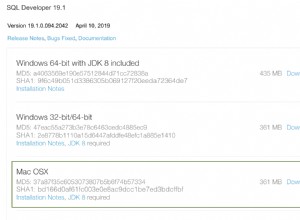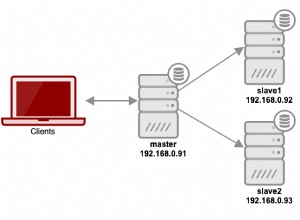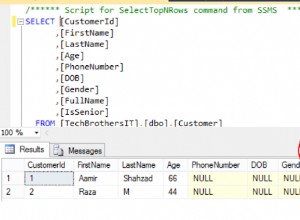I seguenti passaggi mostrano come installare PostgresSQL su Ubuntu 18.04.
Ci sono un paio di modi per installare Postgres su Ubuntu.
Ma prima di iniziare a saltare e installarlo, sapevi che per impostazione predefinita PostgreSQL è già disponibile in Ubuntu 18.04?
Quindi un'opzione è andare avanti e utilizzare la versione già inclusa con Ubuntu.
Ma a meno che tu non abbia motivo per non farlo, probabilmente vorrai eseguire l'ultima versione di PostgreSQL, nel qual caso vorrai scaricare e installare l'ultima versione.
Questo tutorial copre entrambe le opzioni.
Controlla la tua versione corrente di PostgreSQL
Non fa male controllare la tua attuale versione di Postgres prima di installare qualsiasi cosa.
Apri il tuo Terminale ed esegui il seguente comando:
apt show postgresqlEsempio di risultato:
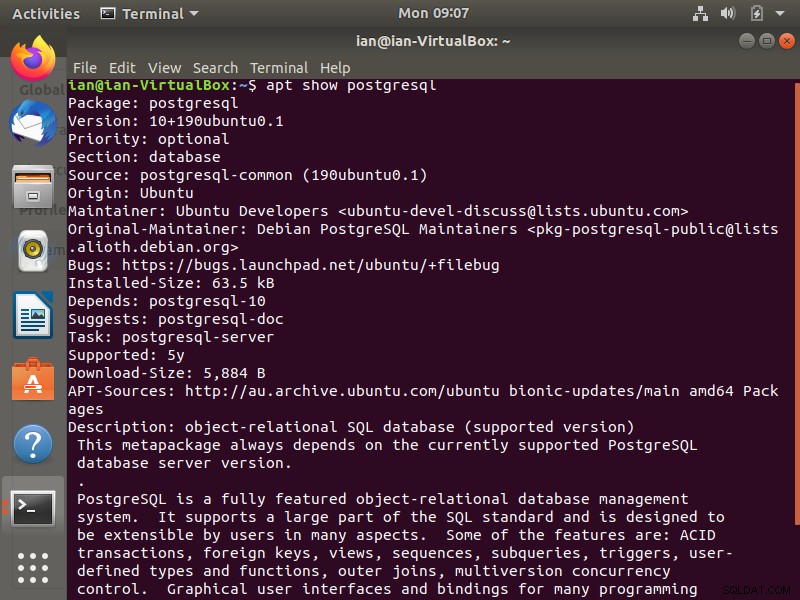
Qui, la mia installazione locale di Ubuntu ha il pacchetto Postgres versione 10. Al momento dell'esecuzione di questo esempio, PostgreSQL 13 è disponibile (Postgres 13.1 per la precisione).
Quindi andrò avanti e installerò l'ultima versione.
Installa l'ultima versione di PostgreSQL
Per installare l'ultima versione di PostgreSQL, usa PostgreSQL Apt Repository. Puoi farlo seguendo i passaggi seguenti.
Crea la configurazione del repository di file:
sudo sh -c 'echo "deb http://apt.postgresql.org/pub/repos/apt $(lsb_release -cs)-pgdg main" > /etc/apt/sources.list.d/pgdg.list'
Importa la chiave di firma del repository:
wget --quiet -O - https://www.postgresql.org/media/keys/ACCC4CF8.asc | sudo apt-key add -Aggiorna gli elenchi dei pacchetti:
sudo apt-get updateInstalla PostgreSQL:
sudo apt-get -y install postgresqlL'ultima versione di PostgreSQL è ora installata su Ubuntu 18.04.
Una volta installato, vengono visualizzati i dettagli della tua installazione di PostgreSQL. Vedrai cose come la versione, la porta, le directory dei dati e dei registri, ecc.
Il comando precedente installa l'ultima versione di PostgreSQL. Se vuoi installare una versione specifica, aggiungi postgresql con un trattino, seguito dal numero di versione, in questo modo:postgresql-13 .
PostgreSQL Apt Repository si integra con i normali sistemi e la gestione delle patch e fornisce aggiornamenti automatici per tutte le versioni supportate di PostgreSQL per tutta la durata del supporto di PostgreSQL.
Come installare la versione locale di PostgreSQL (opzione 2)
Se preferisci installare la tua versione locale di PostgreSQL, puoi farlo con il seguente comando:
sudo apt install postgresql postgresql-contribQuesto è tutto ciò che serve per installare la tua versione locale di PostgreSQL sulla tua macchina Ubuntu 18.04.
Connetti a PostgreSQL
Puoi connetterti a PostgreSQL eseguendo il seguente comando:
sudo -u postgres psqlQuel comando usa postgres utente per connettersi tramite psql utilità della riga di comando.
Dopo aver eseguito quel comando, dovresti vedere qualcosa del genere:
psql (13.1 (Ubuntu 13.1-1.pgdg18.04+1)) Type "help" for help. postgres=#
Ciò significa che ti sei connesso con successo a PostgreSQL con psql utilità.
Ora puoi creare database, eseguire query, eseguire psql comandi, ecc.
Ad esempio, puoi eseguire il seguente psql comando backslash per ottenere informazioni sulla tua connessione attuale:
\conninfoL'esecuzione di quel comando dovrebbe restituire qualcosa del genere:
You are connected to database "postgres" as user "postgres" via socket in "/var/run/postgresql" at port "5432".
Per impostazione predefinita, PostgreSQL crea un postgres utente e un corrispondente postgres Banca dati.
Quando ti connetti utilizzando postgres utente, per impostazione predefinita, sei connesso a postgres banca dati.
Puoi anche connetterti a Postgres usando strumenti della GUI come PgAdmin, DBeaver, Azure Data Studio (usando la sua estensione PostgreSQL).
Per installare Azure Data Studio, vedere Come installare Azure Data Studio su Ubuntu 18.04.